 みやちまん
みやちまん
 ユイ
ユイ
この記事では、プライムビデオをテレビで視聴する方法を紹介します。
簡単に紹介すると、以下の方法があります。
- Fire TV・Fire TV Stick
- Apple TV
- スマートテレビ
- PS4
- HIDMIケーブル
1番おすすめは「Fire TV Stick」を使うことです。
それでは、より詳しく解説していきます!
この記事の目次
Amazonプライムビデオをテレビで見る方法

 みやちまん
みやちまん
- Fire TV・Fire TV Stick
- Apple TV
- スマートテレビ
- PS4
- HIDMIケーブル
以上のどれかを使えばプライムビデオをテレビに映し出すことができます。
手軽さ・コストなど考えると1番のおすすめは「Fire TV Stick」がおすすめです!
いずれもメリット・デメリットがありますので、詳しく解説してきます。
Fire TV Stickでプライムビデオを観る
- 本体価格4,980円と安い
- 持ち運びも便利
- テレビに接続するだけの簡単操作
Amazonが出している「Fire TV Stick」を使えばテレビでプライムビデオが視聴できます。
接続は簡単で、Fire TV StickをテレビのHDMI端子に接続し、後はWiFiにつなぐだけ。
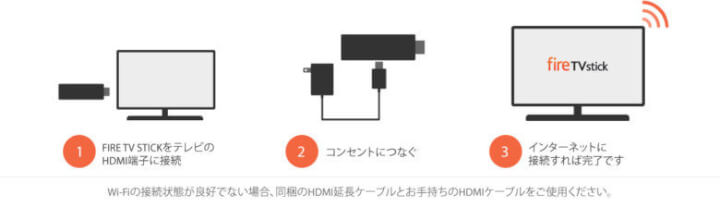
付属品に音声認識リモコンがあるので、音声でも操作可能です。
Amazonプライムビデオ以外にも、Hulu、Netflix、AbemaTV、DAZN、dTVが視聴可能です。
1台4,980円の値段と接続の簡単さを考えると1番おすすめです!
Fire TVでプライムビデオを観る
- 4K対応で快適な環境で視聴できる
- スポーツなど動きが早い動画もサクサク再生
最初に紹介したFire TV Stickより4,000円程度高いですが、最高の環境を求めるならFie TVを使うのがおすすめです。
Fire TV Stickとくらべて以下の点がパワーアップしています。
- スペックが高いのでサクサク動く
- 4K対応のきれいな画質
なので、4K環境で視聴したい方やサクサクさを求めている方はFire TVがおすすめです。
ただ、テレビで観る目的にしてはスペックを持て余すので、安い「Fire TV Stick」の方がおすすめです。
Fire TV StickやFire TVを有線LAN接続で視聴する方法
Fire TV StickもFire TVも手軽で便利なのですが、WiFiにしか対応していない点はデメリットです。
そこで便利なのがAmazon イーサネットアダプタ。これを使えば、Fire TV StickやFire TVを有線LANケーブルで接続できます。
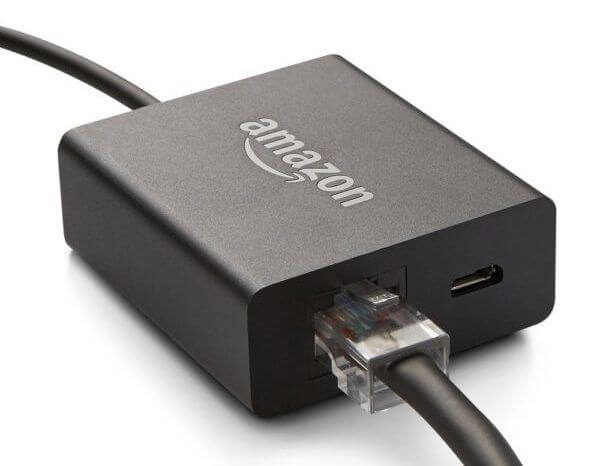
こんな感じですね。イーサネットアダプタをFire TV StickやFire TVにつなぎ、イーサネットアダプタにLANケーブルをさすだけです。
要は、これはをFire TV StickやFire TVと有線LANをつなぐ架け橋のようなものですね。
 みやちまん
みやちまん
AppleTVでプライムビデオを観る
- iPhoneやiPadて手軽に連動できる
- 値段が高いだけあってスペックが高い
iPhoneやiPadをTV画面に映し出すApple TVを使う方法もあります。
Amazonプライムビデオ以外にも、Hulu、Netflix、AbemaTVなど視聴できます。
値段が1万円台と高めですが、その分スペックが高いのでサクサク動きます。
スマートテレビやブルーレイレコーダーでプライムビデオを観る
- 他のデバイスを購入する必要がない
- 配線もごちゃごちゃせずに省スペース
スマートテレビとは、インターネットにも接続できるテレビのことで、テレビ上にAmazonプライムビデオなど動画配信アプリをインストールすることで使えます。
余分なデバイスを買わずに使えるのはメリットですが、テレビ自体を買い替える必要があるのはデメリット。
同様に、Amazonプライムビデオ対応のブルーレイレコーダーを使えば、テレビがスマートテレビでなくても視聴できます。
PS4でプライムビデオを観る
- ゲームをする方なら他のデバイスを購入する必要なし
家にPS3かPS4がある方は、それを使ってAmazonプライムビデオを見ることができます。
PS4にプライムビデオのアプリをインストールすれば、それで視聴可能になって便利。ゲームもできるし一石二鳥ですね。
ただ、プライムビデオだけのことを考えると価格が高いですし、あくまでゲーム機として使うことが前提です。
HDMIケーブルでつなぐ
やや強引なやり方ですが、パソコンとテレビとをHDMIケーブルでつなぐやり方もあります。
要はテレビをパソコンのモニタ代わりにするということですね。
これはAndroidスマホを使ってもできます。
このようなmicroUSB-HDMIケーブルを使えば、Androidスマホの画面をテレビに映すことが可能です。
これはiPhoneではできないので注意しましょう。
ただ、パソコンの設置場所によっては面倒ですし、その間パソコンやスマホをいじれないので面倒といえば面倒です。
プライムビデオをテレビで観るならWiFi環境は忘れずに!
プライムビデオをテレビで観るなら、WiFi環境は必要です。
テレビの近くにネット回線があるなら、そのまま有線で接続できますが、ない場合はWiFiルーターを使ってWiFi環境を用意する必要があります。
おすすめのWiFiルーターは「部屋の広さ別・無線LANルーターのおすすめ」で解説しているので、これからWiFiルーターを購入する方は参考にしてみてくださいね。
もし自宅にインターネット環境がない!という方はポケットWiFiでも使えます。
おすすめのポケットWiFiは「【最新】ポケットWiFiおすすめ人気ランキング」を参考に選んでみてくださいね!
Amazonプライムビデオをテレビで見る方法のまとめ

以上、Amazonプライムビデオをテレビで視聴する方法を紹介しました。
1番のおすすめはFire TV StickやFire TV Stick 4Kを使うやり方ですね。対応テレビやレコーダー、PS4が家にある方はそれで構いません。
Fire TV StickとFire TVのどちらを選ぶかは、
- コスパ重視ならFire TV Stick
- 快適性や4KならFire TV
という選び方でいいです!
快適な環境でAmazonプライムビデオを楽しみましょう!
30日以内に解約すれば一切お金はかかりません。
 Amazonプライムビデオのメリット・デメリットを徹底解説【アマゾン】
Amazonプライムビデオのメリット・デメリットを徹底解説【アマゾン】 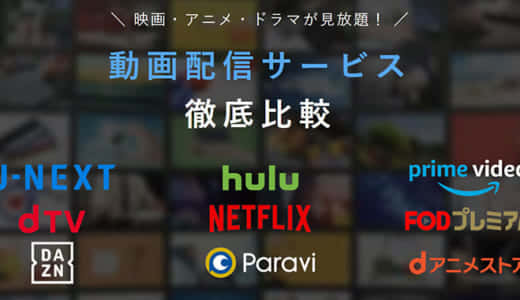 【決定版】動画配信サービス16社を徹底比較!おすすめのVOD選び方まとめ
【決定版】動画配信サービス16社を徹底比較!おすすめのVOD選び方まとめ 









コメントを残す